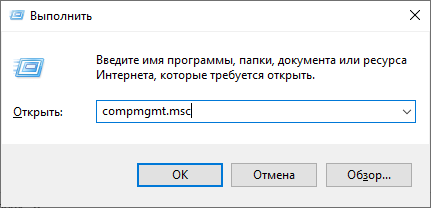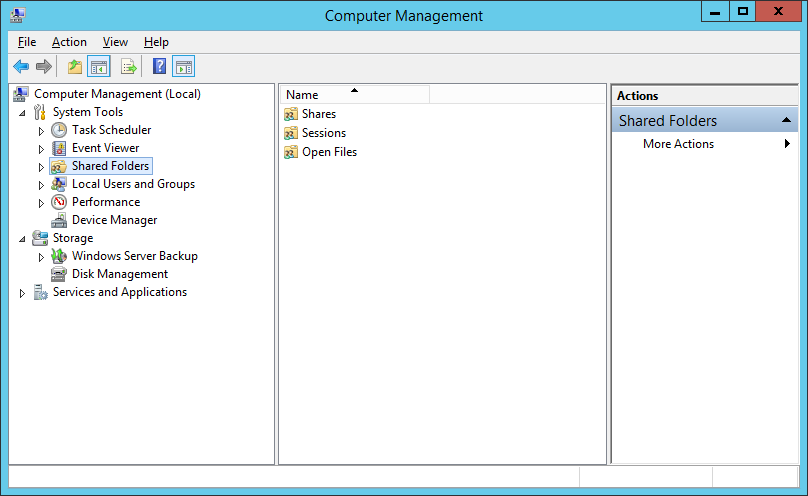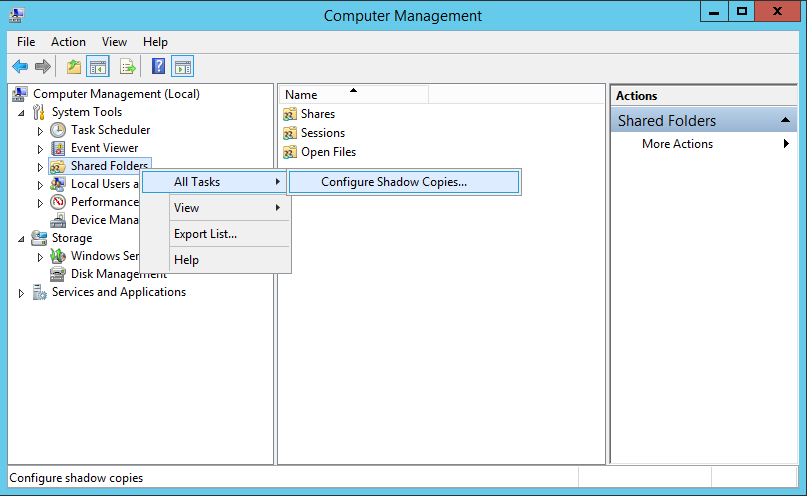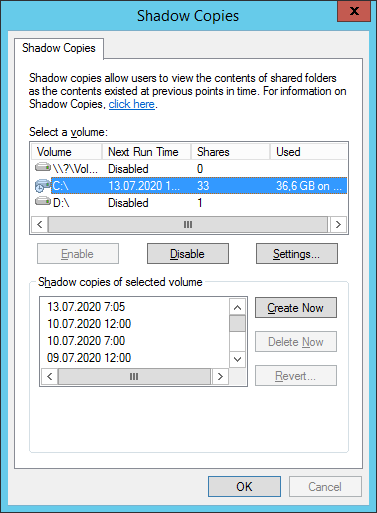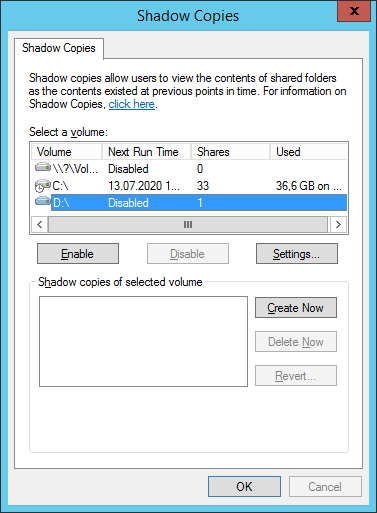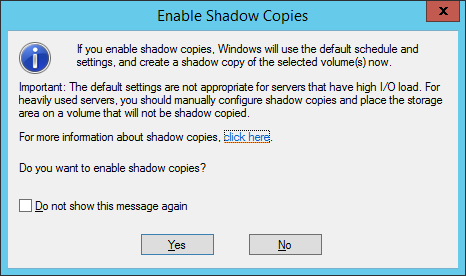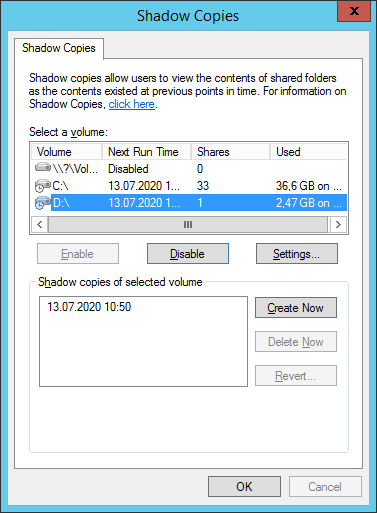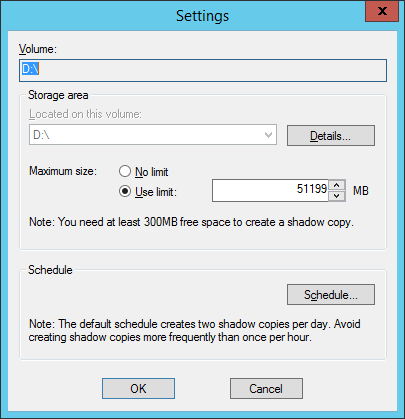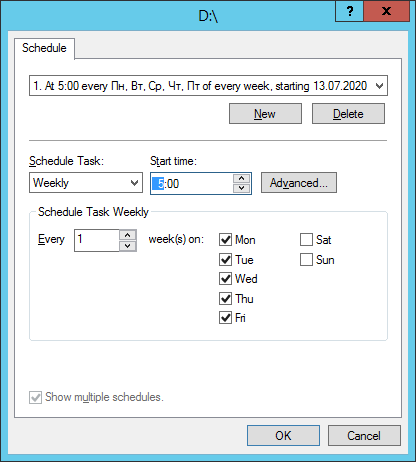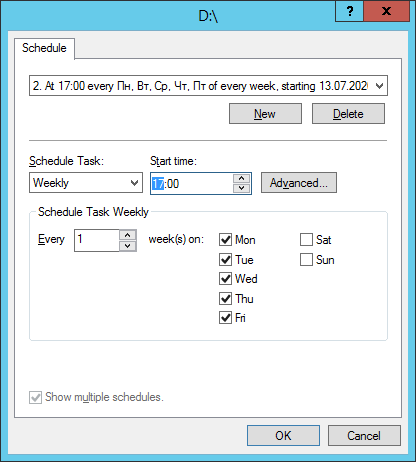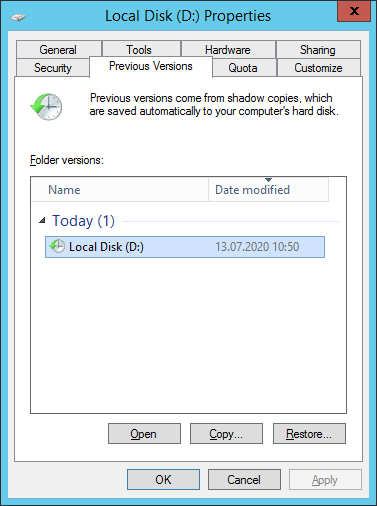Если кто-то удалит... Нет, не так. Когда кто-то слишком умный и обременённый лишними правами удалит пару папок с файлового сервера, то у админа начнётся нервный тик, если админ заранее не настроил теневое копирование тома. Особенно обидно, если этот криворукий умник — ты сам.
Настраиваем теневое копирование тома на примере сервера Windows Server 2012 R2. Применимо к:
- Windows Server 2019
- Windows Server 2016
- Windows Server 2012 R2
- Windows Server 2012
- Windows Server 2008 R2
- Windows Server 2008
- Windows 10
- Windows 8.1
- Windows 8
- Windows 7
Ссылки
https://docs.microsoft.com/ru-ru/windows-server/storage/file-server/volume-shadow-copy-service
Настройка теневой копии
У меня на сервере уже настроено теневое копирование диска C:\, сделаем то же самое на диске D:\.
Заходим в управление компьютером:
compmgmt.msc
Правой кнопкой на Shared Folders > All Tasks > Configure Shadow Copies...
Открывается окно управления теневыми копиями.
Видим, что теневые копии диска C:\ настроены, а диска D:\ отключены — Disabled.
Выделяем диск D:\ и включаем теневое копирование, Enable.
Yes.
Создаётся первая теневая копия. По умолчанию копии создаются два раза в сутки, в 7 утра и в 12 дня по будням. Поскольку у диска C:\ такое же расписание, то настроим для диска D:\ немного другое время. Settings.
Система хранит 64 копии, потом начинает циклическую перезапись. По умолчанию размер теневых копий ограничен 10% размера диска, это число можно изменить при необходимости. Но сейчас меня интересует расписание — Schedule...
Устанавливаю копирование на 05:00 по будням.
И на 17:00 по будням. У вас может быть настроено своё расписание.
В свойствах диска можно посмотреть список теневых копий и перейти к нужной для восстановления файлов.